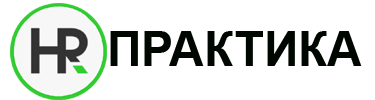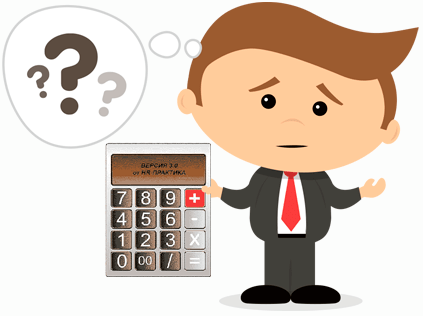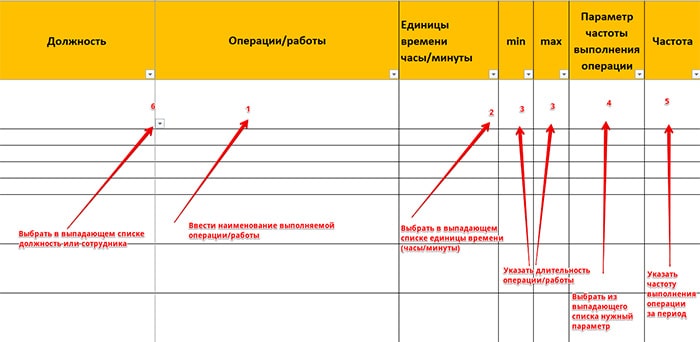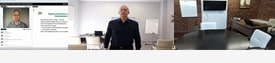Задача по оптимизации численности и должностного состава
Большинством коллег формулируется как необходимость оценить соответствие текущей численности и должностного состава объему работы, выполняемому подразделением, и взять под контроль запросы руководителей на увеличение численности и штата.
Тем, кто самостоятельно осилил непростую статью про калькулятор 3.0 или освоил этот инструмент в ходе обучения, задача кажется посильной, но возникает закономерный вопрос — как собрать данные, которые обработает калькулятор.
Ни специалист по управлению персоналом, ни экономист по труду, ни нормировщик не справятся со скрупулезным перечислением выполняемых в «чужом» подразделении работ и определением экспертным методом норм времени на их выполнение.
Логичное решение — поручить работу по сбору и вводу в калькулятор исходных данных руководителю или сотрудникам того подразделения, в котором планируется анализировать численность и должностной состав.
Как собрать данные для расчета численности и оценки загруженности работников
Передавать калькулятор для ввода данных в том виде, в котором пользователю доступны результаты расчета целевой численности и сравнения ее с фактической, нельзя — заинтересованные сотрудники подразделения приложат максимум усилий для того, чтобы введенные данные выдавали «правильные расчёты».
Решение — использование для ввода данных специального файла-шаблона, в котором нет листов и ячеек с расчетами — в такую книгу можно вести только исходные данные, которые можно скопировать из файла-шаблона в калькулятор, который их обработает.
Для того чтобы подготовить шаблон для ввода данных нужно на листе «Штатные должности» ввести в него наименования должностей в подразделении и их количество.
Иногда целесообразно использовать не должности, а ФИО сотрудников.
Это имеет смысл делать:
1) если сотрудники выполняют разные операции/работы несмотря на то, что они занимают одинаковые должности;
2) если необходим точный расчет загруженности подразделения с учетом даты отпуска конкретных сотрудников.
После ввода данных на лист «Штатное расписание» шаблон готов к работе. Вместе с инструкцией (см. ниже) его можно пересылать тому, кто будет вводить данные.
Инструкция для ввода данных
- в ячейку столбца «Операции/работы» вносим наименование выполняемой операции/работы;
- в ячейке столбца «Единицы времени» выбираем из выпадающего списка единицы времени, в которых удобно измерять длительность выполнения операции/работы – часы или минуты;
- в ячейки столбцов min/max вносим минимальную/максимальную длительность выполнения работы в ранее выбранных единицах времени;
- в ячейке столбца «Параметр частоты выполнения операции» из выпадающего списка выбираем значение параметра, удобное для указания частоты выполнения операции/работы (количество в день, в месяц, в квартал, за полугодие, в год).
- в ячейке столбца «Частота» указываем, как часто выполняется операция/работа в течение периода, выбранного ранее в поле «Параметр»;
- в ячейке столбца «Должность» выбираем из выпадающего списка должность или ФИО сотрудника, выполняющего операцию/работу.
Про проверку данных для расчетов
Для обеспечения корректного ввода данных инструкции, как правило, оказывается недостаточно, приходится отвечать на вопросы и помогать корректно вносить значения в поля шаблона.
Означает ли это, что потом можно скопировать данные и приступить к анализу — увы, нет.
Часть данных всегда требует проверки и уточнений, без которых расчёт должностного состава, численности и загруженности будет заведомо некорректным.
Обязательно нужно обращать внимание на некорректные описания операций/работ, на существенную (в разы) разницу между минимальным и максимальным временем операции, на некорректный выбор частоты выполнения операции/работы, на работы/операции длительность которых измеряется десятками часов.
Завершающий этап
После уточнения и исправления ошибок в данных останется только выбрать должности из выпадающего списке на листе «Рабочее время», чтобы калькулятор корректно использовал производственный календарь и получал данные об отпусках сотрудников, если они были введены, установить количество времени на ненормируемые работы и перерывы для отдыха и личных надобностей, после чего можно переходить к анализу данных на листе «Расчет численности».
Заключение
Как видим, сбор данных для калькулятора — несложная задача. Сложности может вызывать уточнение и исправление ошибок в данных, но об этом я напишу отдельную статью.
Скачать архив с инструкций и шаблоном можно по этой ссылке.
Желаю всем интересных проектов и корректных расчетов.
 Автор: Денис Карандашев
Автор: Денис Карандашев
Подписывайтесь и получайте анонсы свежих статей
Поделитесь ссылкой на статью с друзьями и коллегами